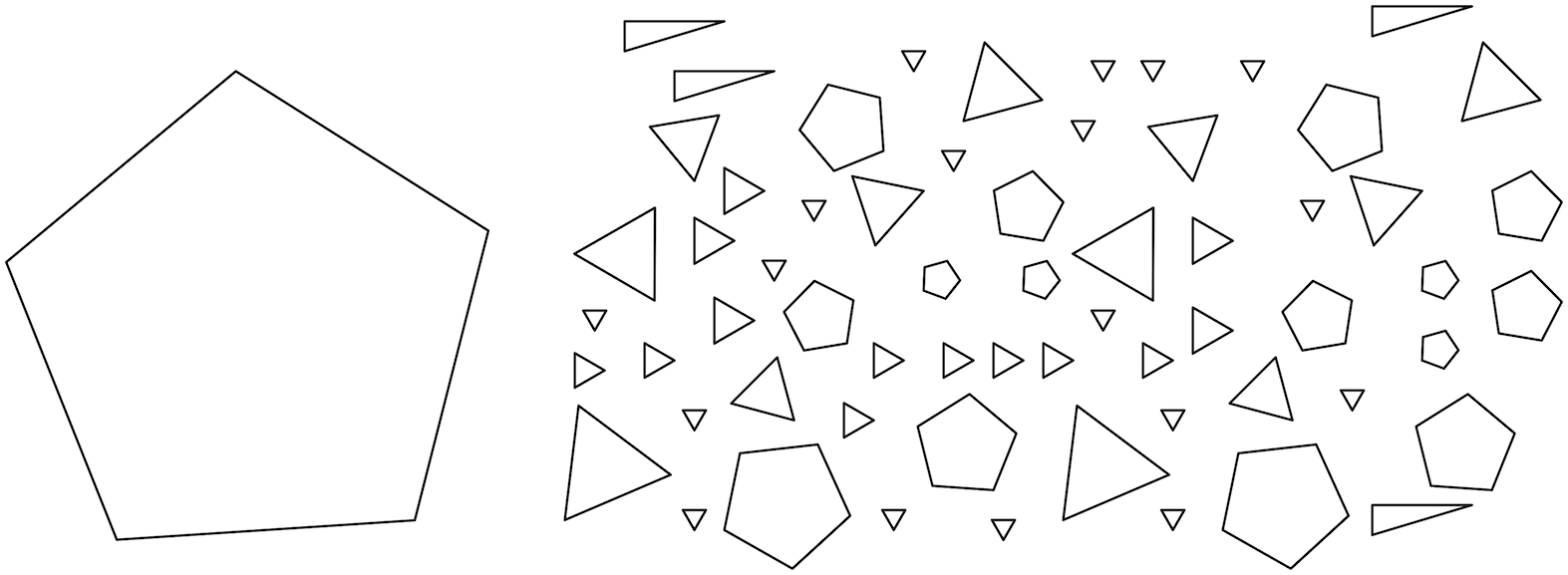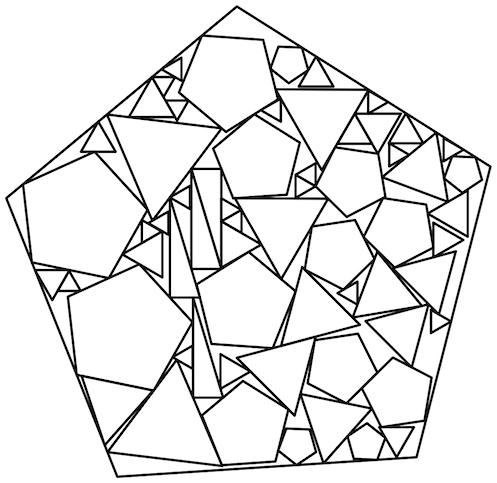Índice
Introducción
El anidado es el proceso de disponer las piezas en una chapa de forma que ocupen un espacio mínimo. El objetivo principal del nesting suele ser minimizar los desperdicios al cortar chapa.
QCAD/CAM viene con una herramienta de anidado integrada que le permite disponer las piezas de forma totalmente automática en una o varias chapas.
En el ejemplo siguiente, la chapa se muestra en negro a la izquierda y las piezas en varios colores. A la derecha se muestra una posible solución propuesta por QCAD/CAM.
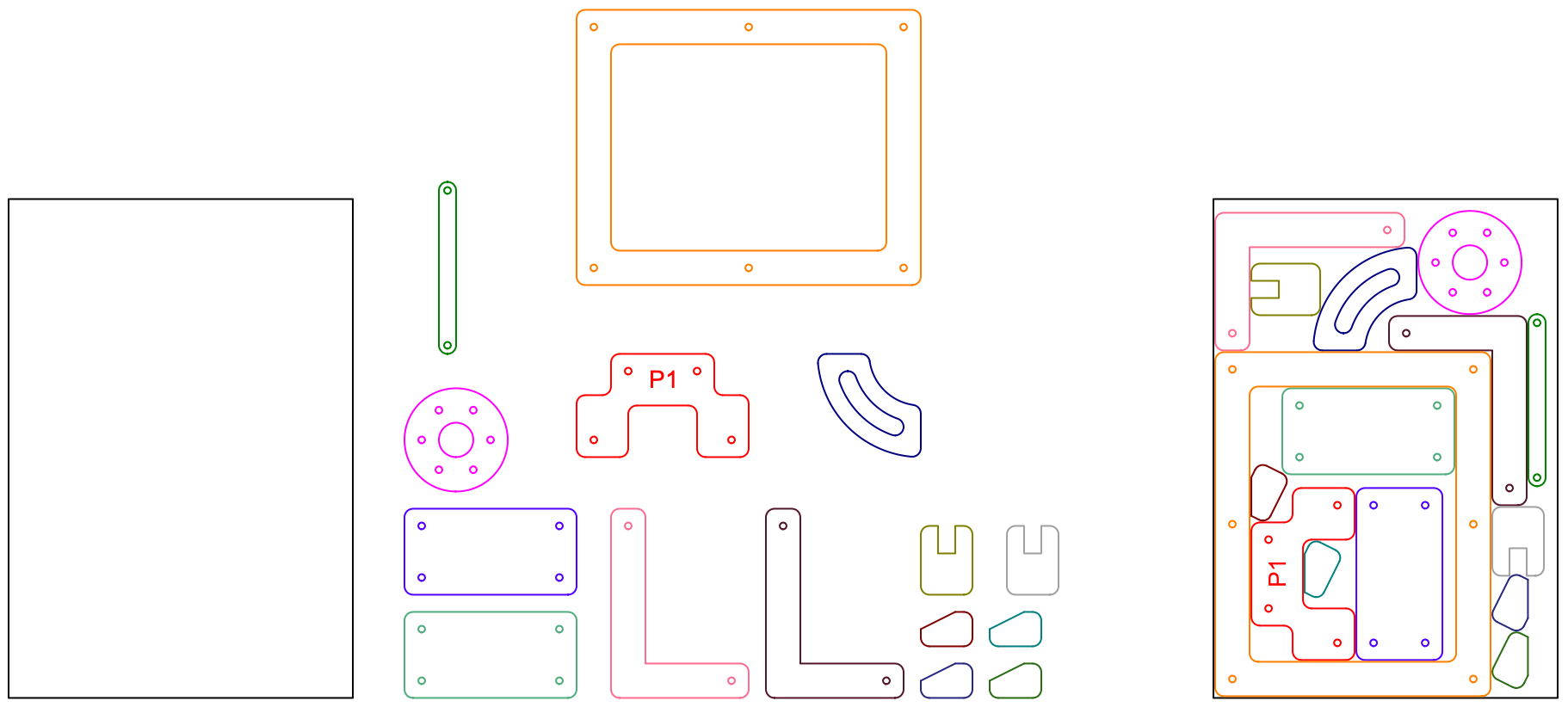
Características
- Colocación de piezas más pequeñas dentro de los orificios de piezas más grandes (colocación pieza a pieza)
- Anidamiento basado en la forma real de una pieza (anidamiento de forma real)
- Rotación automática de la pieza en ángulos configurables
- Alineación automática de las piezas con los ejes X/Y
- Anidamiento de polilíneas, entidades sueltas, splines, elipses y textos
- Marcado de piezas para anidarlas varias veces
- Multihilo
Preparación de piezas
Una "pieza" es una forma cerrada, opcionalmente con agujeros. Los agujeros más grandes de una pieza pueden utilizarse para la colocación de otras piezas más pequeñas, como se muestra arriba para el agujero de la pieza rectangular grande de color naranja.
Una pieza no tiene por qué estar rodeada por una polilínea, sino que también puede estar formada por entidades sueltas y conectadas (líneas, arcos, arcos de elipse, splines, círculos). Una entidad de texto también puede utilizarse como parte. Si una pieza contiene una entidad de texto, esa entidad de texto permanece con la pieza y no se considera un hueco. Este es el caso de la pieza roja de arriba. Los textos pueden utilizarse para etiquetar o seguir partes.
Para anidar la misma pieza varias veces, seleccione la pieza y elija CAM > Establecer cantidad de anidamiento. Un diálogo le permite introducir la cantidad deseada para esa pieza.
Preparación de chapas
También se espera que una "chapa" sea una forma cerrada, opcionalmente con islas (agujeros). Las hojas pueden estar formadas por polilíneas, líneas, arcos, arcos de elipse o splines. Si una hoja contiene una isla, ésta no se utilizará para colocar piezas durante el anidamiento.
Anidamiento
Seleccione las piezas que desea anidar utilizando las herramientas de selección de QCAD/CAM.
Inicie la herramienta de anidamiento y elija las chapas en las que anidar haciendo clic en cualquier entidad de cada chapa cerrada que desee utilizar.
Para obtener instrucciones detalladas y una explicación de los distintos parámetros de anidamiento, consulte el manual de referencia.
Establezca las rotaciones en "1" para insertar todas las piezas sin rotarlas. Un valor de 4 suele dar buenos resultados para piezas con muchos ángulos rectos y bordes paralelos.
Haga clic con el botón derecho del ratón cuando haya terminado de elegir las chapas.
QCAD/CAM empieza a producir posibles soluciones para disponer tantas piezas como sea posible en las chapas elegidas.
Tan pronto como las soluciones estén disponibles, se listarán en la tabla del diálogo de anidamiento:
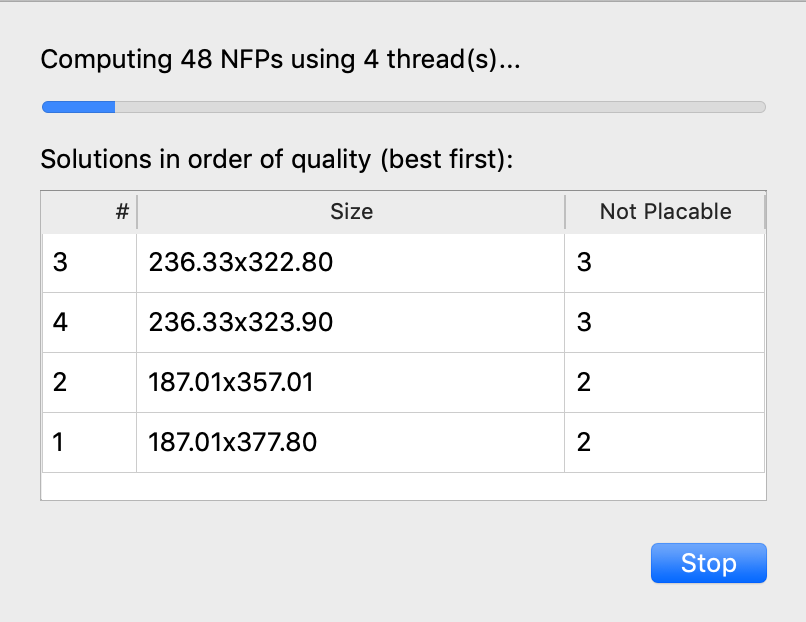
El algoritmo de anidamiento busca continuamente nuevas soluciones mejores y las enumera en orden descendente (las mejores soluciones se enumeran en la parte superior, las peores en la parte inferior). Si una solución es sólo una solución parcial (lo que significa que algunas piezas no pudieron colocarse en las hojas elegidas), el número de piezas que no se colocaron se muestra en la última columna.
Vista previa de las soluciones
Las soluciones sugeridas pueden previsualizarse mientras QCAD/CAM busca otras soluciones haciendo clic en una de las filas de la tabla.
Detención del proceso de anidamiento
Si se ha encontrado una buena solución, haga clic en el botón Detener para dejar de buscar soluciones mejores.
Elección y aplicación de una solución
El cuadro de diálogo de anidamiento se muestra ahora de nuevo con todas las soluciones encontradas hasta que se detuvo el proceso de anidamiento. Las soluciones sugeridas pueden previsualizarse ahora de nuevo hasta que se haya identificado la solución preferida. Para aplicar la solución seleccionada, haga clic en Aplicar solución.
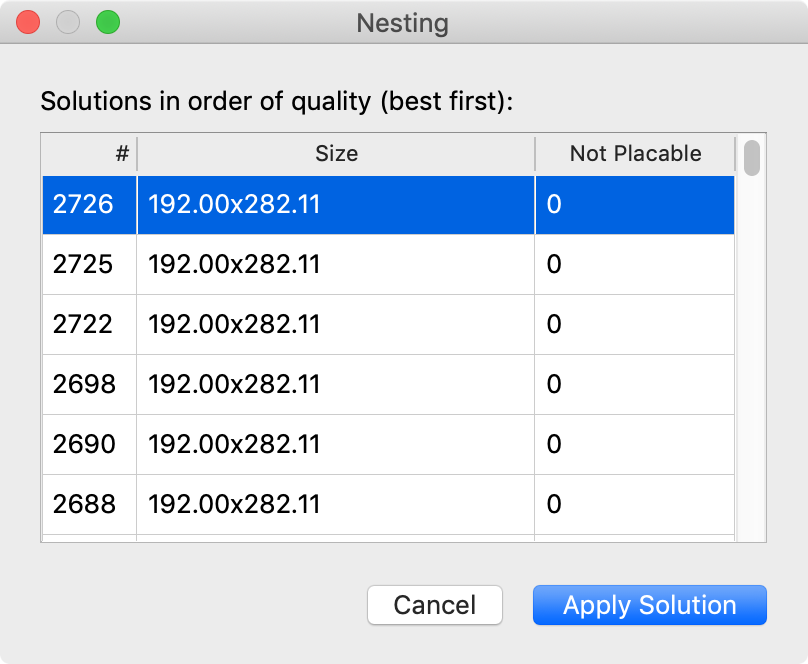
Ejemplos
Alineación Izquierda - Abajo:

Alineación: Izquierda - Arriba

Alineación: Inferior, anidamiento dentro de huecos de otras piezas:
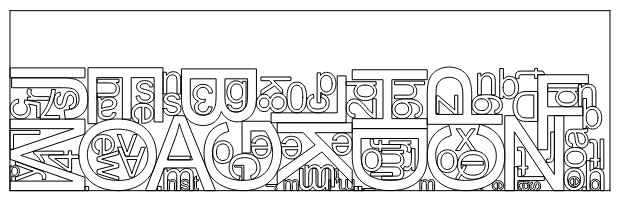
Chapa cóncava con islas:
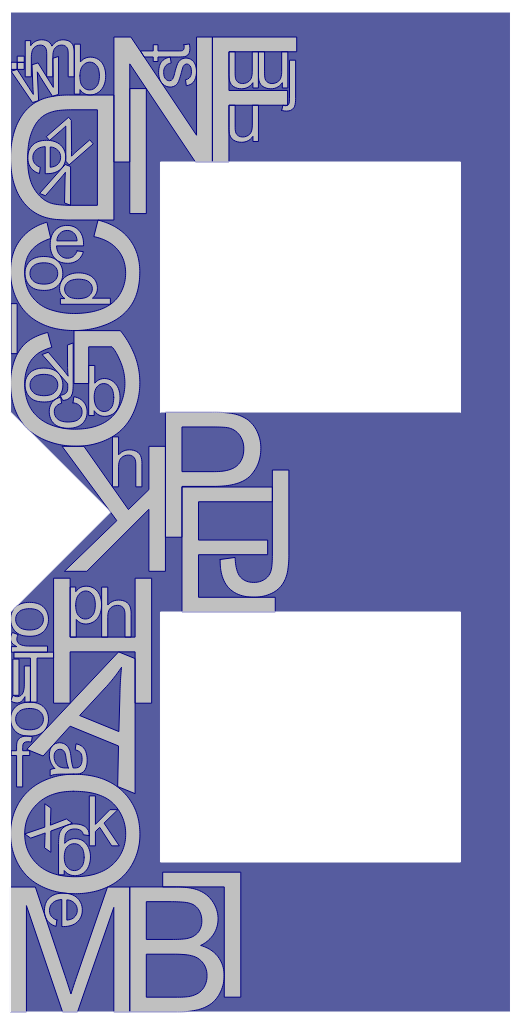
Isla en forma de spline:
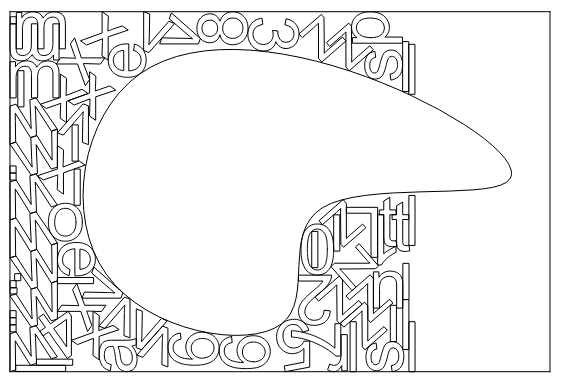
Polígonos en varios ángulos: